Реклама
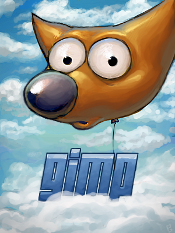 Анимиране ГИФ слике су одличан начин да привучете пажњу на одређене делове веб локације, креирате једноставне, али ефикасне рекламе са натписима или се једноставно забавите. Меморизација омиљених сцена из филмова у ГИФ формату је побуна.
Анимиране ГИФ слике су одличан начин да привучете пажњу на одређене делове веб локације, креирате једноставне, али ефикасне рекламе са натписима или се једноставно забавите. Меморизација омиљених сцена из филмова у ГИФ формату је побуна.
Међутим, не постоји баш много добрих програма за уређивање ГИФ-а који су доступни бесплатно. Они који су доступни бесплатно обично имају неке приличне тешке струне, попут аутоматски поставља водени жиг на слику или захтева да величина слике буде испод неке смешан стандард. Они анимирани .ГИФ програми који су заиста бесплатни обично су веб засноване апликације за израду ГИФ-а, а не алати који постоје на рачунару.
Срећом постоји моћан алат за креирање анимираних .ГИФ слика који не кошта ни трунку. ГИМП, популарни бесплатни софтвер за уређивање слика, има могућност креирања анимираних ГИФ-ова. Испод су детаљна упутства о томе како направити анимиране ГИФ слике на ГИМП-у.
1. корак: Покретање вашег ГИФ-а
У овом туториалу ћемо створити једноставну .ГИФ слику у којој ћемо имати речи „Овако направите .ГИФ слику“ узастопно се појављују.
За почетак ићи Филе а затим кликните на Нова. Направите слику широку 300 пиксела и високу 100 пиксела.
Идите на Тект Тоол у кутији са алаткама. Представљен је великом иконом „А“ на десној страни ГИМП Тоолбок-а.
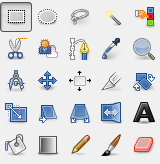
Кликните у горњем десном углу слике. Ово би требало да отвори мали прозор зван ГИМП уређивач текста. Укуцајте реч „Ово“.
Сада иди на Слој а затим кликните на Дупликат слоја. Употријебите поново уређивач текста да бисте додали ријеч „је“ након „Ово“. Умножите слој поново, а затим упишите нову реч "како". Наставите овај поступак док не добијете целу реченицу "Овако направите .ГИФ слику." Не брините због тога што ћете речи савршено ускладити - после је ово само тест све.
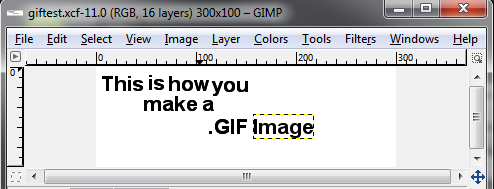
Корак 2: Стварање анимације
Сада имате .ГИФ слику са бројним слојевима. Ово је основа онога што вам је потребно да направите анимирани .ГИФ са ГИМП-ом, али још увек нисте баш ту. Управо сада имате слику која ће текст истовремено приказати.
Прво погледајмо основну анимацију вашег .ГИФ-а тако што ћете отићи на Филтери > Анимација> Репродукција. Кликните на Плаи у горњем левом делу. Анимирани .ГИФ ће се репродуковати прилично брзо, изгледајући овако.
То је пребрзо за већину .ГИФ слика, па ћете вероватно желети да се мало поиграте са тајмингом. Постоје два начина на која можете то учинити.
Корак 3: Манипулирање .ГИФ-а
Лакши начин за промену времена је када заправо креирате .ГИФ слику. Иди на Филе и онда Сачувај као. Када се прикаже упит за назив датотеке, обавезно додајте .гиф на крај имена датотеке. Биће вам затражено поље које ће вас питати да ли желите да слојите слојеве на слици или претворите у анимацију. Кликните на опцију да их претворите у анимацију.
Следећи екран ће имати опцију која се зове Кашњење између оквира где није одређено а затим поље броја. Промените ово поље са 100 на 400 и кликните на сачувати. Завршићете са нечим таквим.
Много је лакше читати, зар не?
Међутим, можете да одлучите да желите да промените дужину сваког оквира .ГИФ-а појединачно. Ако се одлучите за то, мораћете да уредите слојеве
Иди на Виндовс> Дијалози за прикључивање> Слојеви. Ово ће отворити прозор Слојеви. Овде ће бити приказан сваки појединачни слој у .ГИФ датотеци. Кликните десним тастером миша на први слој који се зове Тхис и кликните на Уређивање атрибута слоја. Унесите текст (100 мс) после речи „Ово“, а затим кликните У реду.
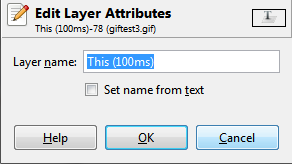
Урадите то за сваки слој после речи, али сваки пут повећајте број за 100. Сада сачувајте датотеку као .ГИФ и осигурајте да су слојеви сачувани као анимација. Завршићете са .ГИФ-ом где се свака реч појављује спорије од претходне, као што је ниже.
Ово су основе које морате знати да бисте створили .ГИФ слике помоћу ГИМП-а. Манипулирањем времена сваког слоја можете створити врло запетљане .ГИФ слике које су прилагођене вашим потребама. Заборавите наменске .ГИФ програме - ГИМП може без проблема да поднесе ваше потребе за анимацијом.
Питања? Као и обично, оставите их у коментарима.
Маттхев Смитх је слободни писац који живи у Портланд Орегону. Такође пише и уређује за Дигитал Трендс.


